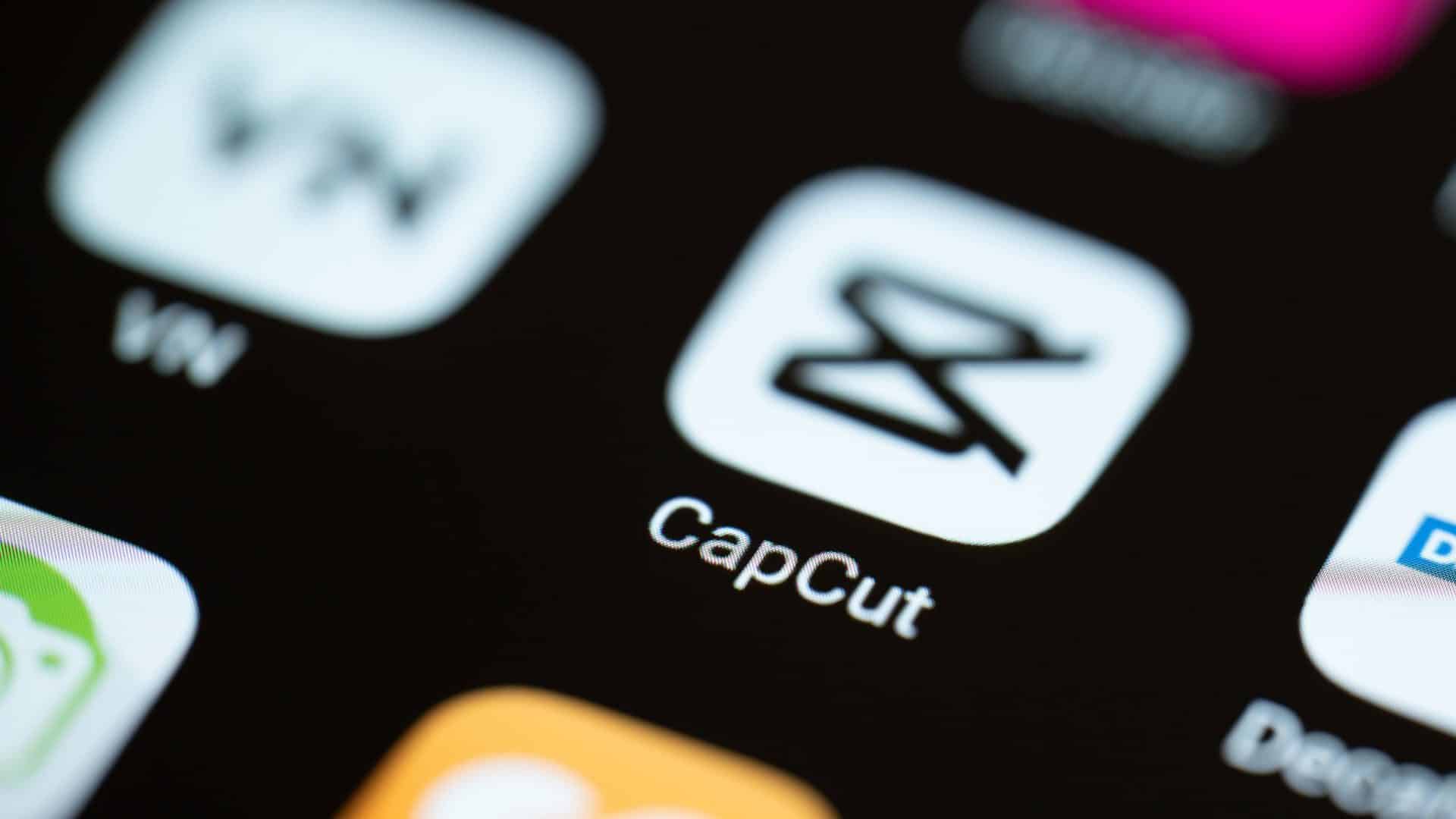Siga o Olhar Digital no Google Discover
O CapCut é um popular editor de vídeo gratuito desenvolvido pela ByteDance, a mesma empresa por trás do TikTok. Disponível tanto para dispositivos móveis quanto para PCs, o CapCut oferece uma ampla gama de ferramentas e recursos que permitem aos usuários criar vídeos de alta qualidade com facilidade.
Ofertas
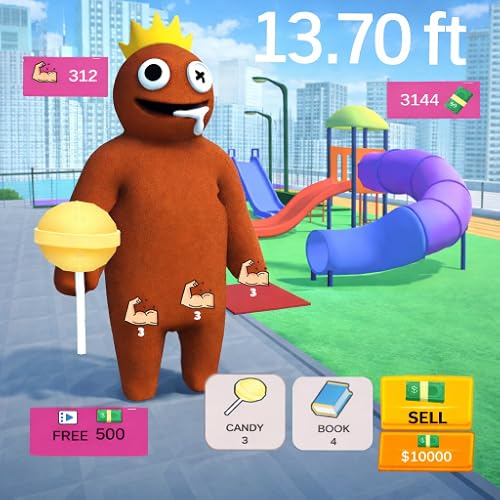

Por: R$ 7,60


Por: R$ 21,77

Por: R$ 16,63

Por: R$ 59,95


Por: R$ 7,20
Seja você um criador de conteúdo para redes sociais, um videomaker amador, ou alguém que apenas gosta de editar vídeos como hobby, o CapCut oferece uma interface intuitiva e funcionalidades avançadas, como filtros, efeitos visuais, transições e muito mais. O CapCut disponibiliza até 1GB de armazenamento em sua nuvem para os usuários da conta gratuita.
No entanto, como qualquer aplicativo de edição de vídeo, o CapCut pode acumular muitos dados ao longo do tempo, especialmente se você estiver trabalhando em vários projetos ou utilizando muitos recursos. Isso pode resultar em armazenamento interno do dispositivo e na nuvem sendo preenchido rapidamente, o que pode causar lentidão no desempenho do aplicativo e dificultar o gerenciamento de seus projetos.
Como liberar espaço no CapCut
Para garantir que o CapCut continue a funcionar de maneira eficiente, é importante saber como liberar armazenamento adequadamente. Neste guia, exploraremos várias maneiras de liberar espaço no CapCut, tanto no aplicativo para celular quanto na versão para PC, para que você possa manter seu fluxo de trabalho suave e eficiente.
Limpar o Cache
Limpar o cache do CapCut é uma das maneiras mais eficazes de liberar armazenamento rapidamente. O cache é composto por arquivos temporários que o aplicativo armazena para acelerar o acesso a dados frequentes. Com o tempo, esses arquivos podem ocupar um espaço considerável.
Leia também:
- Como colocar música no CapCut pelo PC ou celular
- Como fazer vídeo acelerado no CapCut
- Como adicionar efeitos de transição em vídeos no CapCut?
Como fazer:
- No celular: Vá para as configurações do CapCut, e selecione a opção “Limpar Cache”.

- No PC: Abra as configurações do aplicativo e procure a opção de gerenciamento de cache.

O que acontece: Limpar o cache remove esses arquivos temporários sem afetar seus projetos ou configurações. Isso pode liberar uma quantidade significativa de espaço, especialmente se você usa o aplicativo com frequência.
Limpar a Lixeira
A Lixeira no CapCut armazena itens que você excluiu recentemente, oferecendo a opção de restaurá-los caso mude de ideia. No entanto, esses itens ainda ocupam espaço até que você os remova permanentemente.
Como fazer:
- No celular e no PC: Acesse a Lixeira através das configurações ou da tela principal do aplicativo. Se estiver no aplicativo, você será direcionado para a versão Web do CapCut, basta selecionar os arquivos e clicar em “Excluir”.

O que acontece: Esvaziar a Lixeira remove permanentemente os arquivos excluídos, liberando espaço de armazenamento. No entanto, certifique-se de que não precisa mais desses arquivos, pois não poderá recuperá-los após essa ação.
Excluir Itens de Rascunho
Os itens de rascunho são projetos não finalizados que você está trabalhando. Embora seja útil manter rascunhos para edições futuras, eles podem ocupar muito espaço, especialmente se forem vídeos grandes.
Como fazer:
- No celular e no PC: Vá para a seção de projetos, clique nos três pontinhos no canto do arquivo e depois em “Excluir”. No caso do celular, toque e segure no arquivo para selecionar o que você deseja descartar e depois toque em “Excluir” no canto inferior direito da tela.

O que acontece: Excluir itens de rascunho libera espaço significativo, mas lembre-se de que, se quiser editar esses projetos novamente no futuro, terá que começar do zero ou reimportar os arquivos originais.
Sincronizar com Serviços de Nuvem
Utilizar serviços de armazenamento em nuvem, como Google Drive ou Dropbox, pode ajudar a gerenciar o espaço no CapCut. Transferir projetos finalizados ou arquivos de mídia para a nuvem libera espaço localmente.
Como fazer:
- No celular e no PC: Configure a sincronização com um serviço de nuvem e mova arquivos grandes ou finalizados para a nuvem. O passo a passo depende do serviço de nuvem que você deseja utilizar. No Google Drive, por exemplo, você precisa ir até Configurações>Gerenciar apps>Conectar mais aplicativos.

O que acontece: Ao mover arquivos para a nuvem, você libera espaço no dispositivo enquanto mantém acesso aos seus arquivos através do serviço de nuvem.
Liberar espaço de armazenamento no CapCut não só melhora o desempenho do aplicativo, mas também facilita a gestão de seus projetos, permitindo que você se concentre na criatividade e produção de conteúdo de alta qualidade.